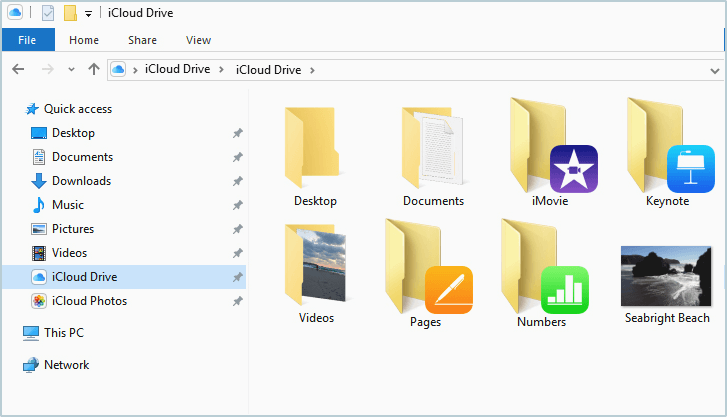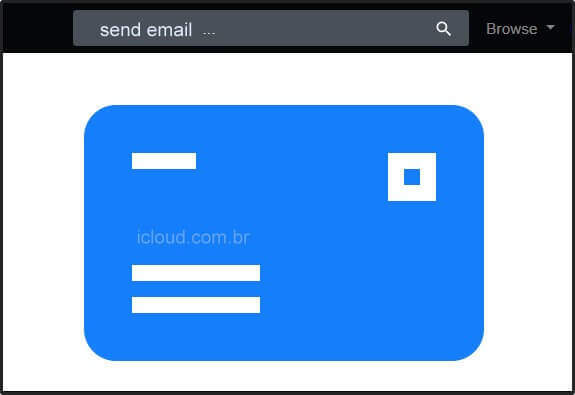Como Configurar o iCloud para Proteger Dados em Viagens Internacionais

Quer Configurar o iCloud para Proteger Dados em Viagens Internacionais? Aprenda a configurar o iCloud para proteger seus dados durante viagens internacionais. Guia completo com configurações de segurança, backup e acesso seguro em redes públicas.
Viajar para o exterior com seus dispositivos Apple requer cuidados especiais para manter seus dados seguros e acessíveis. O iCloud oferece recursos robustos de proteção e sincronização, mas é essencial configurá-lo adequadamente antes de partir. Este guia apresentará as melhores práticas para proteger seus backups, acessar dados com segurança em redes Wi-Fi públicas ou instáveis, e garantir que suas informações pessoais permaneçam protegidas durante toda a viagem.
Comece a Configurar o iCloud para Proteger Dados em Viagens Internacionais
Configurações Essenciais Antes da Viagem: Uma Preparação Detalhada! Antes de embarcar em qualquer viagem, seja ela curta ou longa, de lazer ou a negócios, dedicar um tempo para revisar e ajustar algumas configurações é crucial.
Esta etapa de preparação, muitas vezes negligenciada, pode garantir uma experiência mais tranquila, segura e eficiente. Portanto, é fundamental realizar algumas configurações essenciais com antecedência, assegurando que tudo esteja em ordem para aproveitar ao máximo cada momento da sua jornada.
Ao se dedicar a estas preparações, você estará investindo no sucesso e no prazer da sua viagem, minimizando imprevistos e maximizando o seu tempo e recursos. Veja o que você deve fazer:
Verificação de Backup Completo
Antes de viajar, acesse Configurações > [Seu Nome] > iCloud > Backup do iCloud e verifique se o backup automático está ativado. Execute um backup manual tocando em “Fazer Backup Agora” para garantir que todos os dados recentes estejam salvos. Confirme que aplicativos importantes como Fotos, Contatos, Calendário e Notas estão incluídos no backup.
Ativação da Autenticação de Dois Fatores
Configure a autenticação de dois fatores através de Configurações > [Seu Nome] > Senha e Segurança. Esta configuração adiciona uma camada extra de proteção, exigindo um código de verificação além da senha para acessar sua conta iCloud, especialmente importante ao usar redes públicas.
Configuração do Plano de Dados
Verifique seu plano de armazenamento iCloud em Configurações > [Seu Nome] > iCloud > Gerenciar Armazenamento. Para viagens longas, considere temporariamente aumentar seu plano para garantir espaço suficiente para fotos e backups adicionais.
Proteção em Redes Wi-Fi Públicas

Uso de VPN Integrada
Configure o Private Relay da Apple (disponível com iCloud+) através de Configurações > [Seu Nome] > iCloud > Private Relay. Este recurso criptografa seu tráfego de internet e oculta seu endereço IP, protegendo suas atividades online em redes públicas.
Desativação de Sincronização Automática
Em redes instáveis, desative temporariamente a sincronização automática de fotos através de Configurações > Fotos > Fotos do iCloud e escolha “Pausar” ou configure para sincronizar apenas com Wi-Fi. Isso evita uso excessivo de dados móveis e previne falhas de sincronização.
Configuração de Hotspot Pessoal
Configure o Hotspot Pessoal do seu iPhone como rede de backup através de Configurações > Hotspot Pessoal. Isso permite que outros dispositivos Apple acessem o iCloud através de sua conexão celular quando o Wi-Fi público não estiver disponível.
Exemplos Práticos de Configuração
Cenário 1: Aeroporto com Wi-Fi Público
Maria está no aeroporto de Londres e precisa acessar documentos importantes salvos no iCloud Drive. Ela ativa o Private Relay, conecta-se ao Wi-Fi do aeroporto e acessa seus arquivos com segurança. O Private Relay criptografa sua conexão, protegendo seus dados contra possíveis interceptações.
Cenário 2: Hotel com Internet Instável
João está em um hotel na Tailândia com Wi-Fi intermitente. Ele configura suas fotos para sincronização manual, ativa o modo “Baixa Qualidade” temporariamente para economizar dados, e usa o hotspot do iPhone para sincronizar documentos urgentes quando necessário.
Cenário 3: Roaming Internacional Caro
Ana viaja para o Japão e quer evitar taxas de roaming. Ela desativa os dados celulares para o iCloud, configura sincronização apenas via Wi-Fi, e faz backups manuais nos hotéis. Antes de sair, ela baixa mapas offline e documentos importantes para acesso sem internet.
Vantagens da Configuração Adequada
A configuração correta do iCloud para viagens internacionais oferece proteção abrangente contra perda de dados, mesmo se dispositivos forem roubados ou danificados. Seus documentos, fotos e configurações permanecem seguros e acessíveis de qualquer dispositivo Apple conectado à sua conta.
O acesso sincronizado permite que você continue trabalhando seamlessly entre iPhone, iPad e Mac, mantendo todos os dispositivos atualizados com as mesmas informações. Documentos editados no iPhone aparecem automaticamente no iPad, e fotos tiradas durante o dia são backup automaticamente quando você se conecta ao Wi-Fi do hotel.
A economia de dados móveis é significativa quando você configura corretamente as opções de sincronização. Evitando sincronização desnecessária em redes caras de roaming, você pode economizar centenas de reais em taxas internacionais de dados.
Conclusão
Configurar adequadamente o iCloud antes de viagens internacionais é um investimento essencial na segurança e praticidade de seus dados. As medidas preventivas apresentadas – desde a ativação da autenticação de dois fatores até o uso inteligente de VPNs e configurações de sincronização – garantem que você mantenha acesso seguro às suas informações pessoais independentemente de onde esteja no mundo.
Lembre-se de que a preparação é fundamental: execute backups completos antes de partir, verifique suas configurações de segurança, e teste o acesso aos seus dados essenciais. Com essas precauções, você poderá viajar com tranquilidade, sabendo que seus dados estão protegidos e acessíveis quando necessário.
Perguntas Frequentes
1. O iCloud funciona em todos os países?
O iCloud está disponível na maioria dos países, mas alguns recursos podem ter restrições regionais. China, por exemplo, tem limitações específicas. Verifique a disponibilidade no site da Apple antes de viajar para países com restrições conhecidas de internet.
2. Como acessar meus dados do iCloud se meu iPhone for roubado?
Com a autenticação de dois fatores ativada, você pode acessar iCloud.com de qualquer navegador usando sua Apple ID e senha. Use um dispositivo confiável ou número de telefone alternativo para receber códigos de verificação e acessar seus dados.
3. O Private Relay funciona em todos os países?
O Private Relay não está disponível em alguns países devido a regulamentações locais. Verifique a disponibilidade na página de suporte da Apple. Em países onde não funciona, considere usar um serviço VPN alternativo para proteção adicional.
4. Como evitar taxas de roaming ao usar o iCloud?
Desative os dados celulares para iCloud em Configurações > Celular > Dados Celulares, role até encontrar iCloud e desative. Configure sincronização apenas via Wi-Fi e use redes confiáveis de hotéis ou estabelecimentos para acessar seus dados.
5. Posso fazer backup do iCloud usando dados móveis em viagens?
Sim, mas cuidado com os custos. O iCloud permite backups via dados celulares, mas isso pode resultar em taxas altas de roaming. É recomendável fazer backups apenas via Wi-Fi durante viagens internacionais, exceto em emergências.
6. Quanto espaço de armazenamento iCloud preciso para viagens longas?
Depende do uso, mas para viagens de 1-2 semanas, considere ter pelo menos 50-200GB extras além do uso normal. Se planeja tirar muitas fotos e vídeos, o plano de 200GB ou 2TB pode ser necessário temporariamente.
7. Como sincronizar apenas dados essenciais durante a viagem?
Acesse Configurações > [Seu Nome] > iCloud e desative aplicativos não essenciais como Jogos, Fitness e apps que consomem muito espaço. Mantenha ativados apenas Contatos, Calendário, Notas, Fotos (se necessário) e iCloud Drive com documentos importantes.
8. O que fazer se a sincronização do iCloud falhar constantemente?
Em redes instáveis, pause a sincronização de fotos temporariamente, reinicie os dispositivos e tente sincronizar em horários com melhor conectividade. Use a opção “Otimizar Armazenamento” para reduzir o tamanho dos arquivos sincronizados.